ps cs6怎么给图片添加彩色渐变效果?
小勇子78
一张小动物的数码照片是否觉得色彩单调,没关系,我们可以把它加工成一张色彩变化的美图,一起来试试吧。
1、启动photoshop cs6软件,如图。
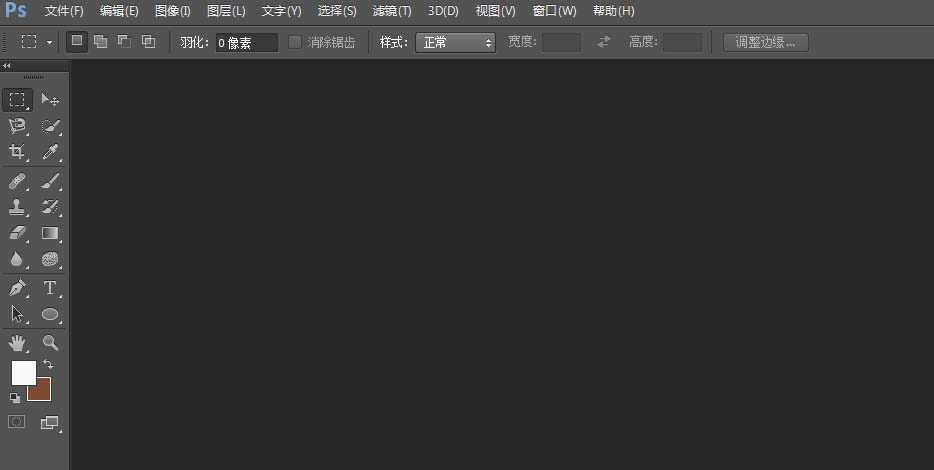
2、菜单栏依次选择“文件”——“打开”,打开一张图片。
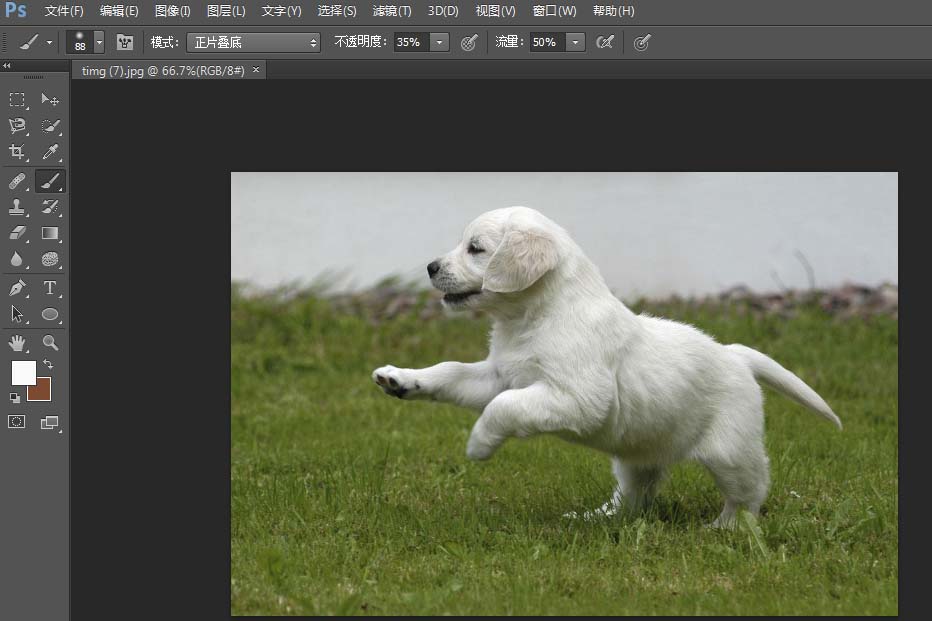
3、右下角,单击“创建新的填充或调整图层”,如图。
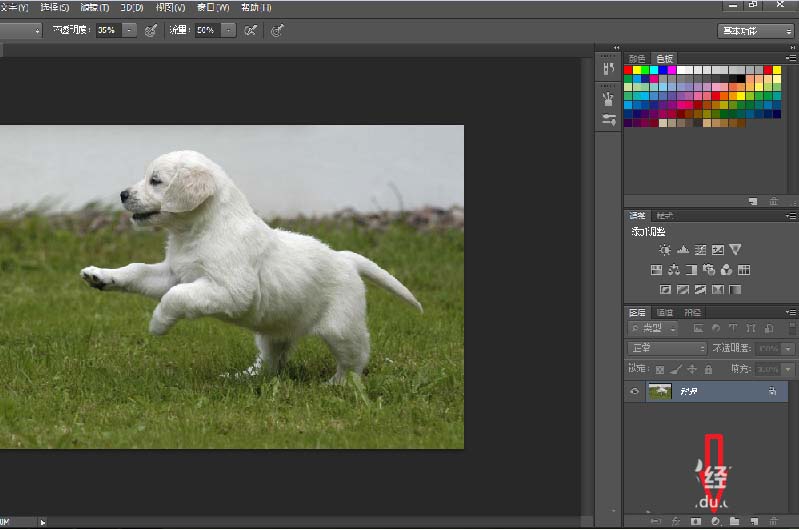
4、单击“渐变”选项。如图。
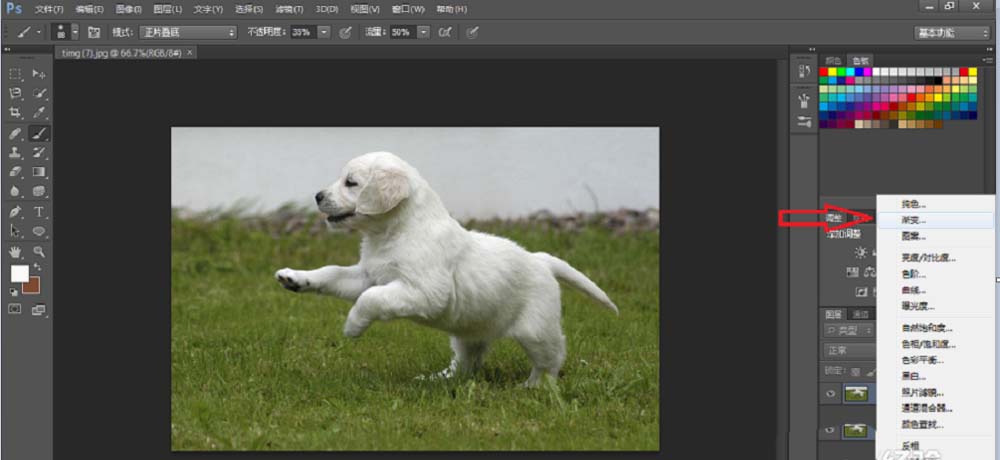
5、在“渐变”下拉列表中,选择一种渐变色。单击“确定”。(渐变色参数值自己确定。)
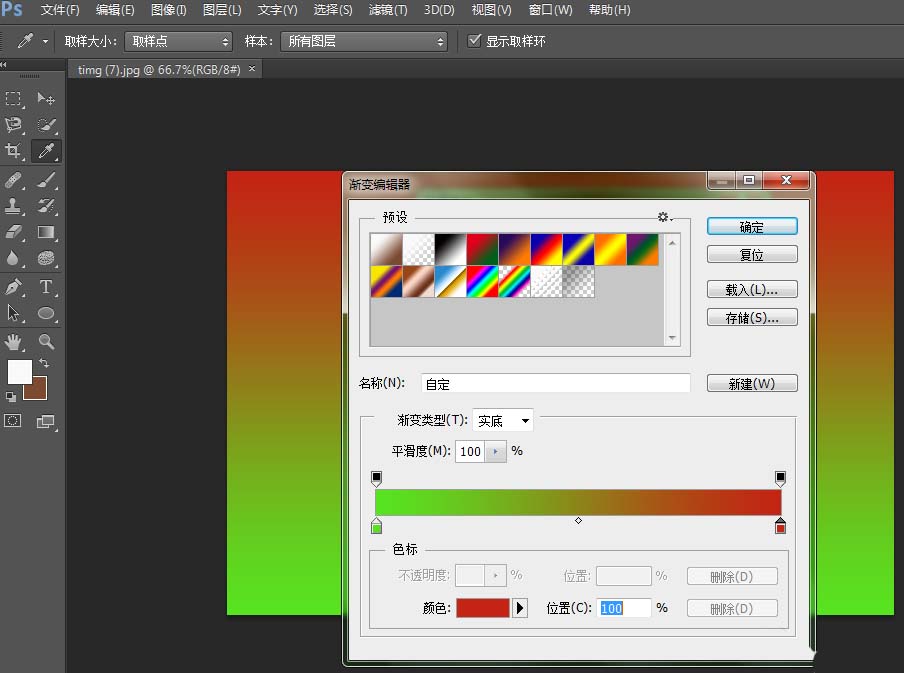
6、右侧图层面板,设置混合模式为“顔色”。
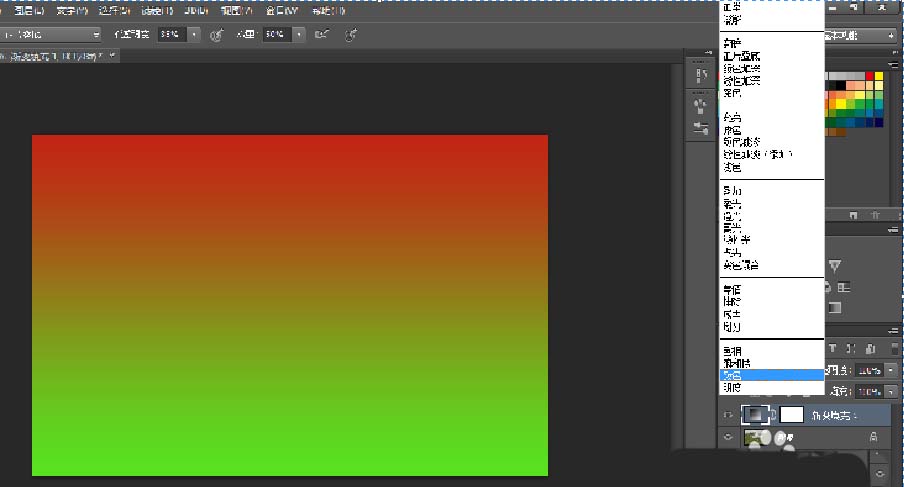
7、右下角,新建“亮度/对比度1”图层,亮度设为100,对比度设为70.单击“确定”。
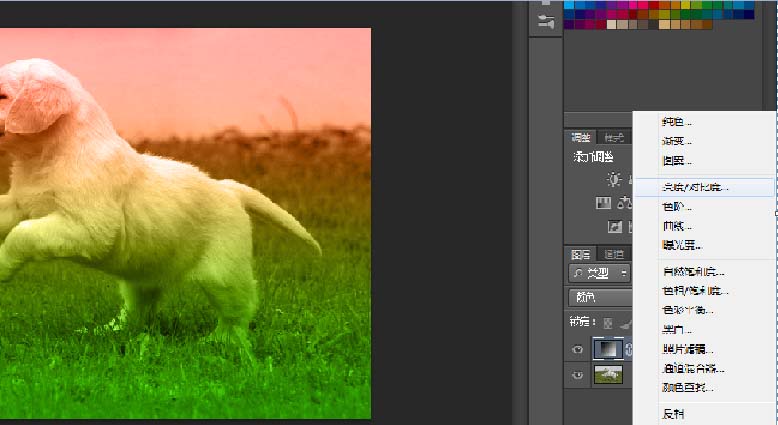
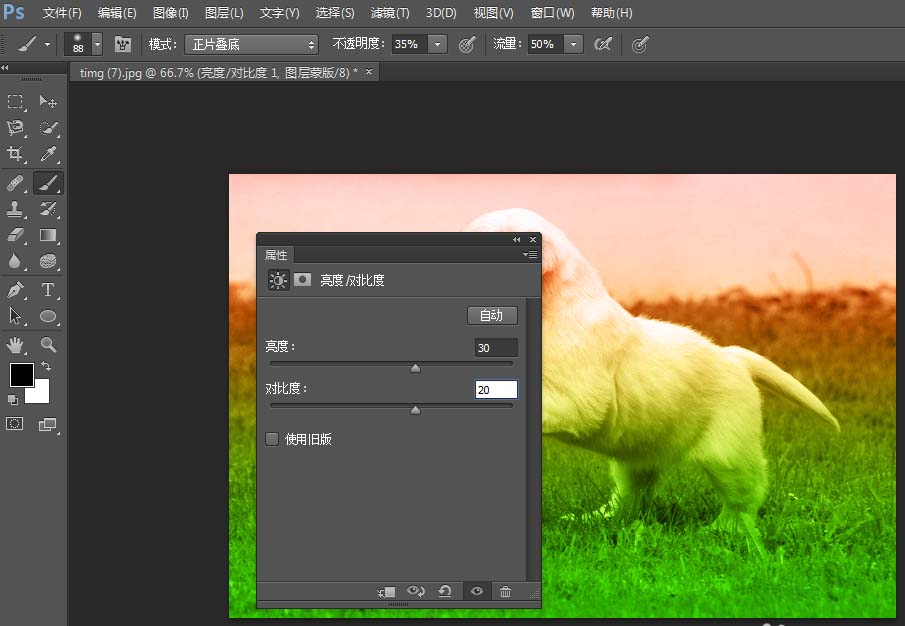
8、执行上述操作即可制作彩色渐变效果。
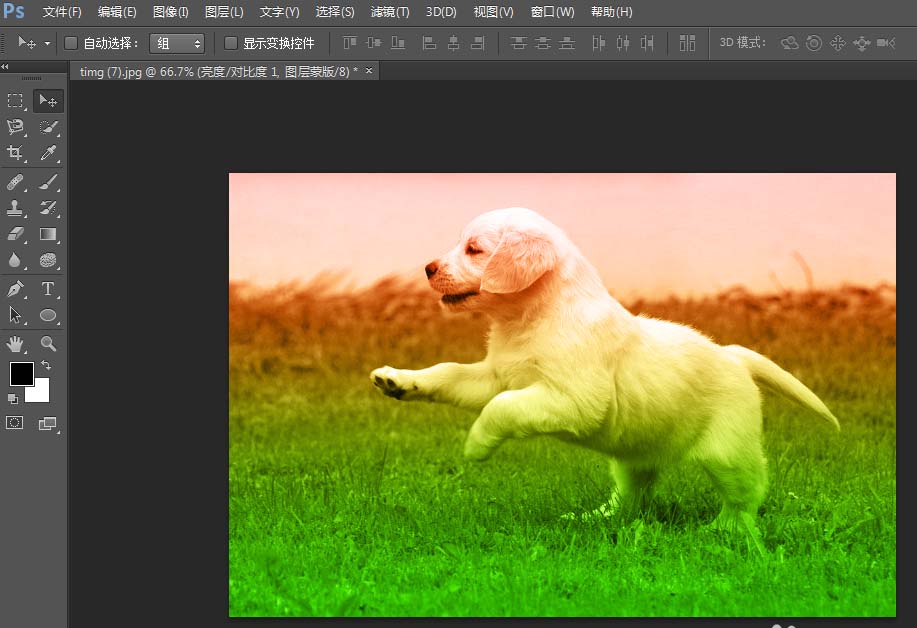
相关推荐:

